Voor auteurs die door deexclusivistische publicatie-gateway, online zelf publiceren kan een vrij bevrijdende optie zijn, en veel hedendaagse en worstelende schrijvers gebruiken het de laatste tijd als hun primaire publicatie-optie. Amazon's directe publicatie heeft duizenden schrijvers geholpen een groter publiek te bereiken dan ooit tevoren, en er zijn er nog veel meer. We gaan er vandaag zo'n bekijken, Papyrus. Wat deze web-app onderscheidt van de concurrentie, is de algemene benadering van online publiceren. Meer details na de sprong.
Dus laten we schrijven! Wanneer u op de Papyrus-website bent, klikt u op ‘Create your ebook’ om te beginnen. Je kunt je boek ook in het Frans, Duits, Chinees of Spaans schrijven, naast Engels; kies eenvoudig uw taal uit de vervolgkeuzelijst daarboven.
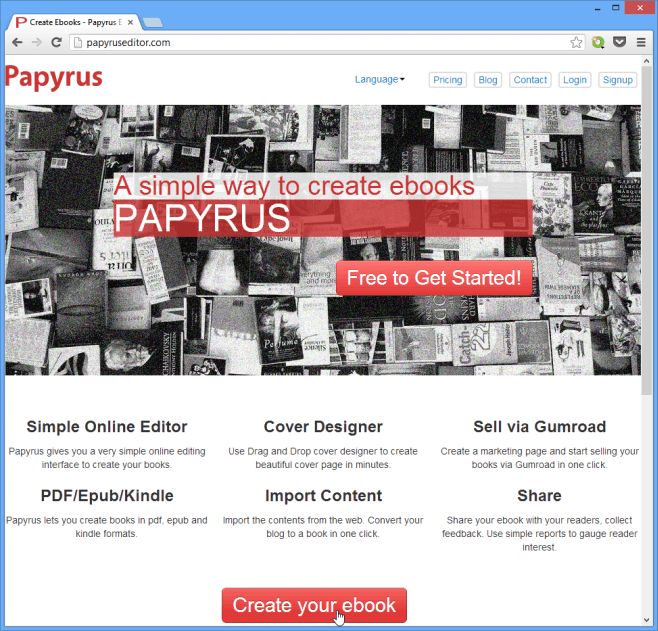
Het eerste wat u hoeft te doen is om een te selecterenthema voor uw boek. Een thema is eigenlijk een omslag, plus een specifiek lettertype voor koppen en inhoud. Er zijn nogal wat opties om uit te kiezen, maar maak je geen zorgen over het maken van de verkeerde selectie; u kunt op elk gewenst moment tijdens het schrijfproces overschakelen naar een ander thema of zelfs het thema dat u hebt geselecteerd bewerken.
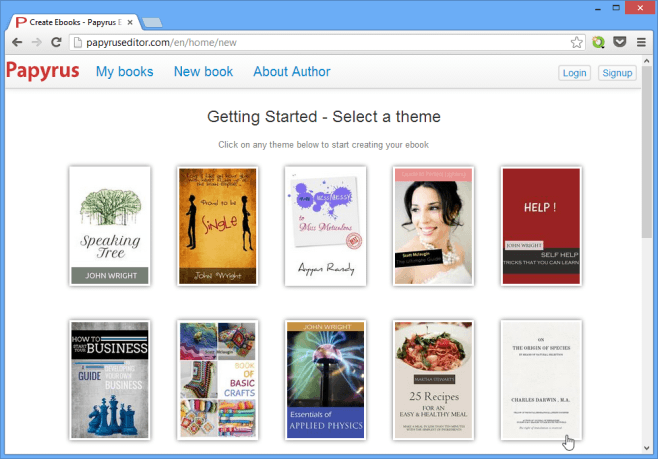
U hoeft zich niet aan te melden voor een account om te makenuw eBoek, maar u heeft er wel een nodig om het te publiceren. Met een account hebt u ook toegang tot alle boeken die u onder ‘Mijn boeken’ hebt geschreven, wat een handige functie is als u een serie plant of meerdere boeken via de service publiceert. Daarover later meer.
Zodra u zich in de bewerkingsinterface bevindt, een gidszal automatisch beginnen uit te leggen hoe u uw eBook kunt beginnen. Ga je gang en volg de rondleiding - het is de snelste manier om kennis te maken met alle verschillende functies en opties die Papyrus biedt.
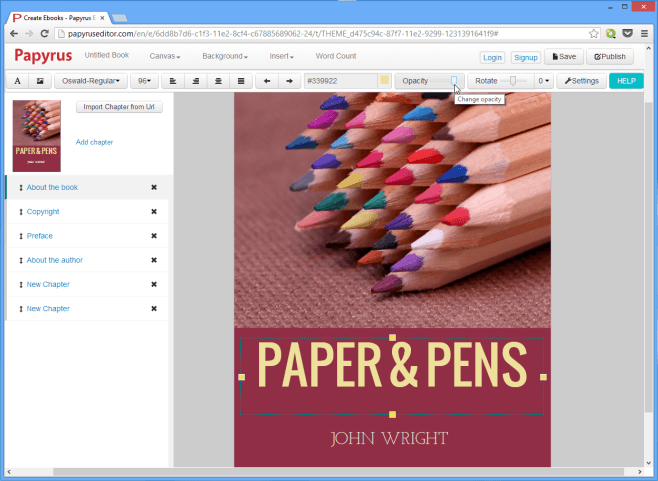
Het grootste deel van het scherm wordt ingenomen door de bewerkinggebied, waar uw boek wordt weergegeven. Hier zul je het grootste deel van je werk doen: een omslag maken en over het algemeen je boek schrijven. Op het paneel links ziet u een kleine voorbeeldweergave van de omslag van uw boek, samen met een lijst met alle hoofdstukken die u tot nu toe hebt geschreven (de inhoudsopgave). U kunt hoofdstukken opnieuw rangschikken door te slepen. Om naar een hoofdstuk te gaan, klikt u erop in deze lijst; Om er een te verwijderen, klikt u op het kruisje voor een ongewenst hoofdstuk. Gebruik op dezelfde manier de knop 'Hoofdstuk toevoegen' boven de lijst om een nieuwe toe te voegen. U kunt ook een webpagina rechtstreeks van internet importeren via de knop 'Hoofdstuk importeren vanuit URL'; de geïmporteerde webpagina wordt als hoofdstuk in uw eBoek opgenomen. (Zorg er wel voor dat het uw eigen inhoud is!) U kunt uw blog dus met slechts één klik omzetten naar een eBoek!
Een horizontale werkbalk bovenaan bevat allebewerkingshulpmiddelen die u nodig hebt om uw boek te schrijven. U kunt onder andere de grootte, het lettertype, de kleur en de dekking voor afbeeldingen en tekst wijzigen. Met de schuifregelaar 'Rotatie' kunt u een geselecteerd item schuin zetten. Als u uw boek een naam wilt geven of de bestaande naam wilt bewerken, klikt u op ‘Boek zonder titel’ en schrijft u wat u het wilt noemen.
Boven de bewerkingslade ziet u extra vervolgkeuzemenu's waarin u alles in het weergavegebied kunt wissen of een nieuwe achtergrond voor de omslag van uw boek kunt kiezen.
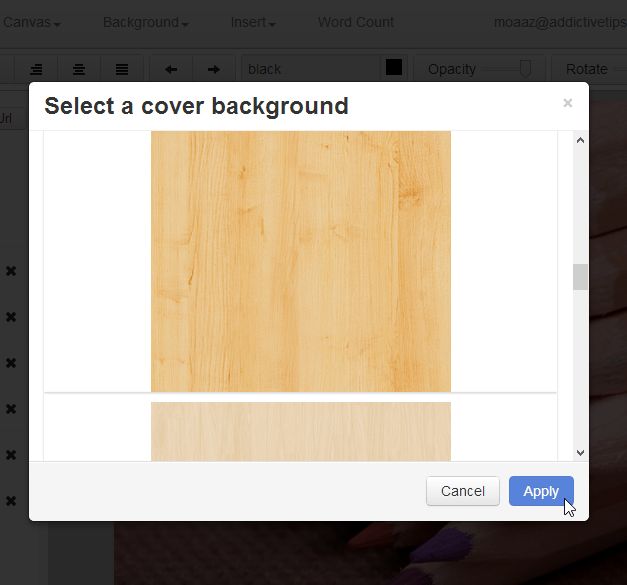
Laten we nu eens kijken naar de bewerkingsopties die u heefthebben voor hoofdstukken. Als u afbeeldingen wilt invoegen, klikt u op 'Invoegen' gevolgd door 'afbeeldingen' en krijgt u een uitgebreide lijst met opties te zien waarmee u afbeeldingen kunt uploaden vanaf uw lokale schijf, een overvloed aan sociale netwerksites en uw cloudopslagaccounts .
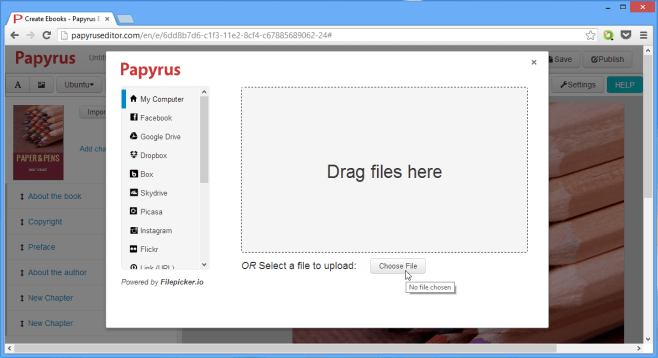
Er is ook een optie 'Aantal woorden' waarmee u een gedetailleerd overzicht van het aantal woorden per hoofdstuk van uw eBook kunt bekijken.
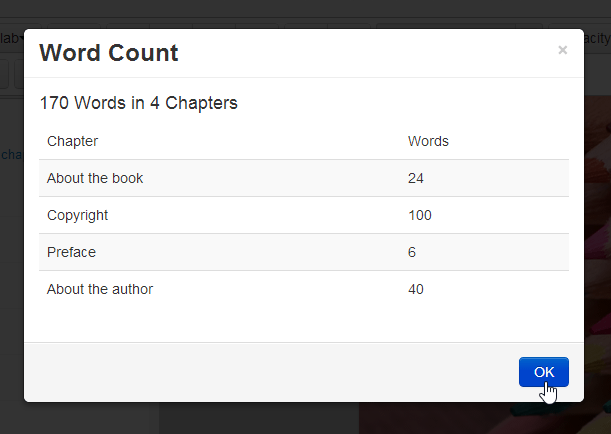
Als u de inhoudstijl van uw boek wilt wijzigen, kunt u dit tijdens het schrijven doen. Klik eenvoudig op de knop ‘Instellingen’ bovenaan en kies uit een van de beschikbare stijlen.
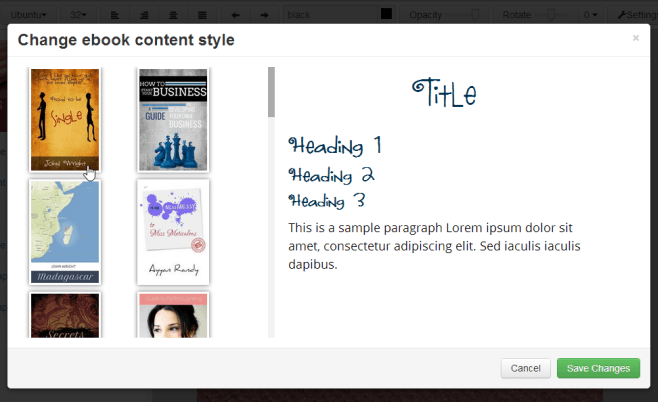
Gebruik de knop 'Opslaan' rechtsboven om ervoor te zorgenu verliest geen wijzigingen tijdens het schrijven. Wanneer je klaar bent met je boek en het naar tevredenheid hebt bewerkt, kun je op ‘Publiceren’ klikken om PDF-, EPUB- of Kindle-indelingen van je boek te genereren.
De service biedt gratis, professioneel enUitgeverslagen; eBoeken die met het gratis account zijn gemaakt, bevatten het Papyrus-logo. Het Professional-account kost $ 20 per eBook en biedt een paar extra functies, zoals u uw eBooks laten verkopen via Gumroad, en u voorzien van een auteurswebpagina en een eigen eBook-verkoopwebsite, met een samenvatting van uw boeken en aankopen opties voor bezoekers.
Papyrus is niet compatibel met Firefox, Opera of Internet Explorer; je moet Chrome of Safari gebruiken om het te gebruiken.
Bezoek Papyrus
Bijwerken:
Papyrus is sindsdien een beetje aangepastvrijgelaten. Naast de gebruikelijke functies, kunt u nu anderen uitnodigen om in realtime samen te werken aan hetzelfde boek via de Collaborative Editor. Klik eenvoudig op de blauwgroene knop 'Samenwerken' in de gebruikersinterface, typ een e-mailadres en verzend de uitnodiging. Uw zogenaamde co-auteurs ontvangen een link waarmee ze het boek samen met u kunnen bewerken.
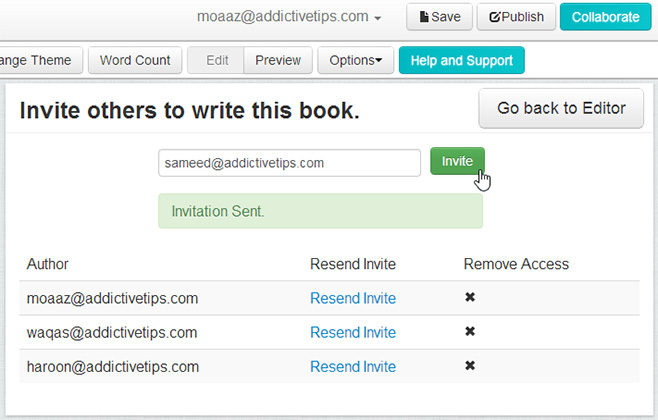
De andere belangrijke verandering is dat vanaf nualleen boeken van minder dan vijfduizend woorden zijn gratis. Om iets boven een novelle te schrijven, moet je upgraden naar het ‘Professional Plan’ voordat je kunt opslaan en / of publiceren. Details zijn beschikbaar op de Papyrus-website en blog.













Comments